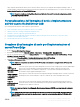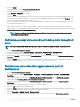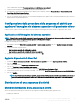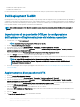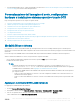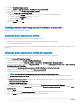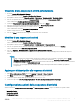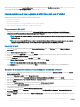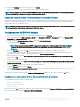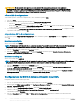Users Guide
ATTENZIONE: Nel momento in cui si aggiorna o si salva un nuovo le nel pacchetto, questo non viene aggiornato
automaticamente in tutti i punti di distribuzione. Per assicurarsi che il nuovo le sia disponibile per i sistemi che ne hanno
necessità, è necessario aggiornare i punti di distribuzione dal nodo Distribuzione software→ Pacchetti → Dell PowerEdge
Deployment→ Dell PowerEdge Deployment Toolkit Integration <versione>.
<Creare il le di congurazione>
Selezionando l’opzione <Crea le di congurazione>, viene visualizzato il pulsante Crea.
1 Fare clic su Crea.
2 Eettuare una delle operazioni riportate di seguito nell’Editor del le di congurazione:
• Fare clic su Importa le per importare da una directory un le .ini esistente.
• Creare un le .ini online nel campo Editor del le di congurazione e fare clic su OK. Questo chiede all'utente di salvare il le .ini
creato in un'unità locale o in una condivisione di rete a scelta.
3 Se si seleziona l’opzione Quando si fa clic su OK salvare le modiche al le esistente nel pacchetto toolkit, la congurazione viene
esportata in un le quando si fa clic su OK.
<Importazione del le di congurazione>
Se si seleziona l’opzione <Importa le di congurazione>, viene visualizzato il pulsante importazione. Fare clic su Importa per importare
un le
.ini.
Modicare <syscfg.ini>
Questo è un esempio di le BIOS.ini.
N.B.
: Per informazioni sul formato del le .ini, consultare la sezione "esempi di formati di le" nella più recente
Dell OpenManage
Deployment Toolkit Command Line Interface Reference Guide
disponibile all'indirizzo Dell.com/support/manuals.
1 Fare clic su Visualizza per visualizzare il le syscfg.ini esistente.
2 Nella nestra Editor le di congurazione, modicare il le syscfg.ini, selezionare l’opzione Quando si fa clic su OK salvare le
modiche al le esistente nel pacchetto toolkit, quindi fare clic su OK.
Modicare <raidcfg.ini>
Questo è un esempio di le raidcfg.ini.
N.B.
: Per informazioni sul formato del le ini, consultare la sezione "esempi di formati di le" nella più recente
Dell OpenManage
Deployment Toolkit Command Line Interface Reference Guide
disponibile all'indirizzo Dell.com/support/manuals.
1 Fare clic su Visualizza per visualizzare il le raidcfg.ini esistente.
2 Nella nestra Editor le di congurazione, modicare il le raidcfg.ini, selezionare l’opzione Quando si fa clic su OK salvare le
modiche al le esistente nel pacchetto toolkit e quindi fare clic su OK.
Dopo aver creato il le .ini utilizzando una qualsiasi delle opzioni elencate in precedenza, fare clic sulla nestra Applicare nell’editor
della sequenza attività. La sequenza di attività per Impostare RAID Cong (le ini) è stata creata.
Congurazione del BIOS di sistema utilizzando input XML
Congurare il BIOS di sistema tramite input XML:
1 Fare clic con il pulsante destro del mouse sulla sequenza di attività e seelzionare Modica.
2 Nel lato sinistro dell'Editor sequenza attività, sotto Congurare l'hardware > Punto 1, fare clic sulla scheda Impostare BIOS Cong
(le xml) > Impostazioni azione.
3 Dall'elenco a discesa Congurazione tipo di azione, selezionare BIOS Cong (le xml).
4 Dall'elenco a discesa le di congurazione / parametri riga di comando, selezionare syscfg_xml.xml.
Viene abilitato il pulsante Visualizza .
5 Fare clic su Visualizza per aprire il le XML nell’Editor del le di congurazione. Apportare le modiche necessarie in base alle
congurazioni e salvare il le.
20
Utilizzo di Dell EMC Server Deployment Pack sui sistemi che eseguono System Center Conguration Manager 2012 SP2,
2012 R2 SP1, 2012 R2, 2012 SP1 o 2012